Citrus Inventory bruges sammen med Citrus Invoicer og er hovedprogrammet til at genopbygge Inventory Items.
De grundlæggende rutiner er:
Administrer lagerbeholdninger;
Opret og administrer sælgerdata;
Opret og Print en indkøbsordre
Opret en valgliste;
Returner genstande til opgørelse;
Lav prisbøger;
Hovedmenuskærmbilledet:
Denne skærm har seks subrutiner.
Indstillinger, der er gråtonede, er ikke tilgængelige på det tidspunkt.
Dette skyldes normalt, at der ikke findes nogen filer med data, der kræves for den pågældende rutine.
Hvis du f.eks. Ikke har oprettet nogen sælgerregistre, kan du ikke oprette en indkøbsordre.
Administrerende lagerelementer:
Tilføj varer til din beholdning.
Hvert element er tildelt en kategori og har følgende:
Enhedspris;
Pris;
På hånden
Rabatpris;
Rabatmængde (ved hvilken mængde vil rabatprisen blive brugt);
Ombestille Når (lager falder til dette beløb);
Ombestill beløbet (hvor mange der skal ordnes).
Oprettelse af leverandører og leverandører:
Vælg valgknappen Opret og administrer leverandører i hovedmenuen;
Brug denne skærm til at indtaste og opdatere oplysninger om dine leverandører og leverandører.
Oprettelse af en indkøbsordre:
Når du begyndte at bruge Citrus Invoicer, oprettede du Inventoried Items.Hvert element blev tildelt et lavt niveau, hvorefter en ombestilling ville være påkrævet.
Du har også tildelt et genbestillingsbeløb for hver vare.
Beholdningsartikler er udtømt, når du opretter en valgliste eller faktura.
Du genopretter opfinderne ved at oprette en indkøbsordre, selvom du ikke sender det til en leverandør.
Oprettelsesrutinen for indkøbsordrer giver dig mulighed for at vælge alle opfinderne eller kun de, der ikke er på lager.
Vælg menuen Opret indkøbsordre fra hovedmenuen.
Indkøbsopsætningsskærmbilledet vises.
Her finder du 3 valgknapper som forklaret ovenfor.
Klik på en knap for at vælge den type PO, du ønsker at oprette.
Hvis du opretter en tom PO, vil leverandørvalget blive nulstillet.
Hvis du opretter en befolket post, skal du vælge en leverandør fra listen.
Det næste PO-nummer genereres automatisk og vises.
Klik på Opret.
Vinduet Opret indkøbsordre åbnes.
Begrænsninger :
30-dages prøveversion
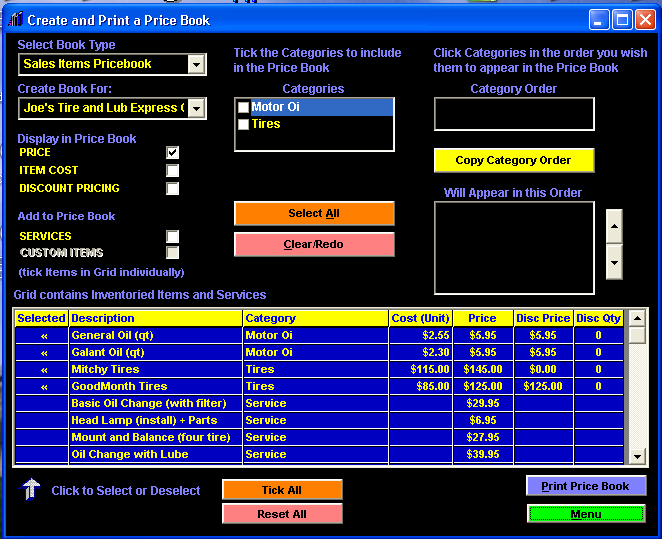
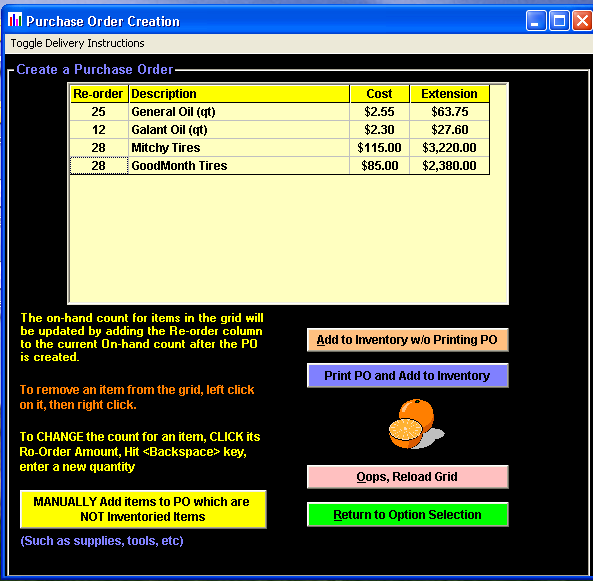
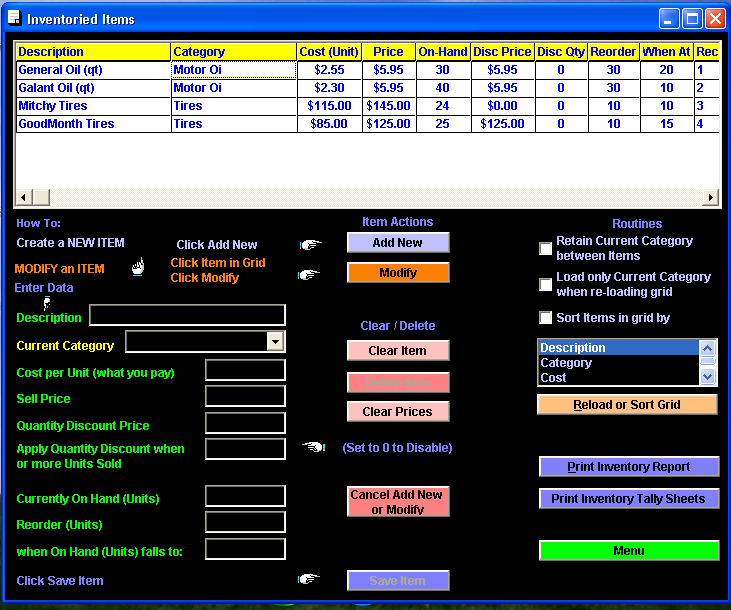
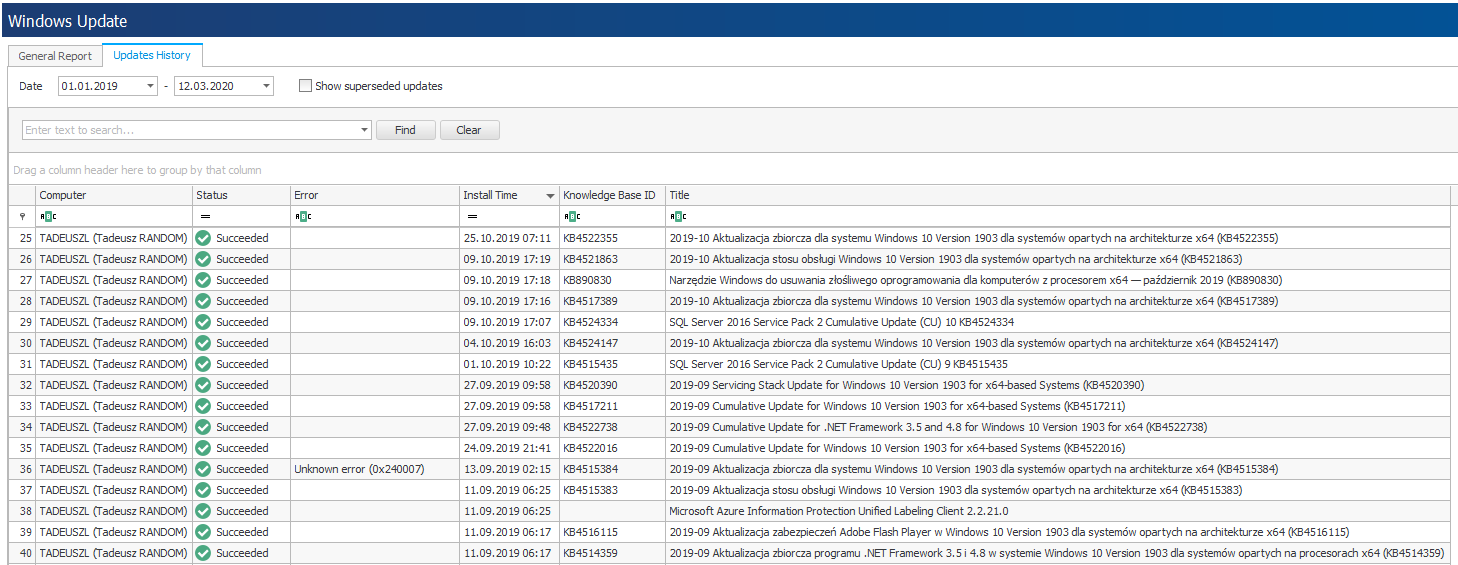
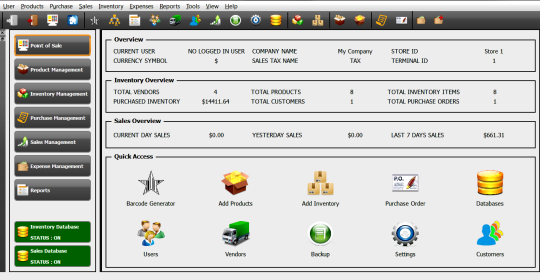

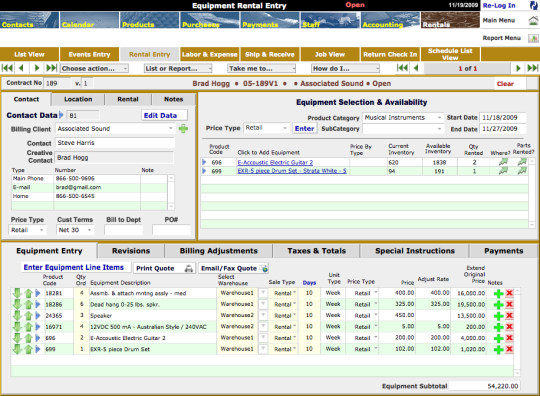
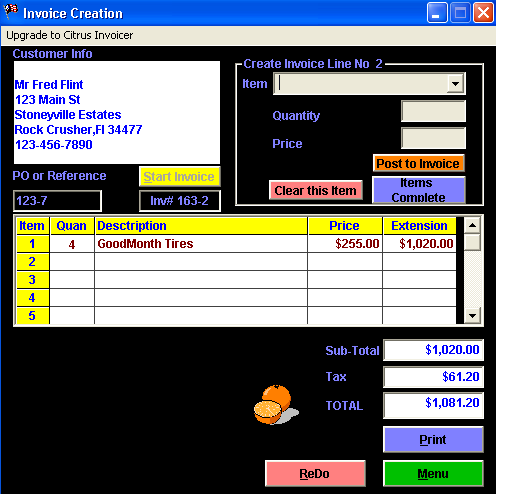
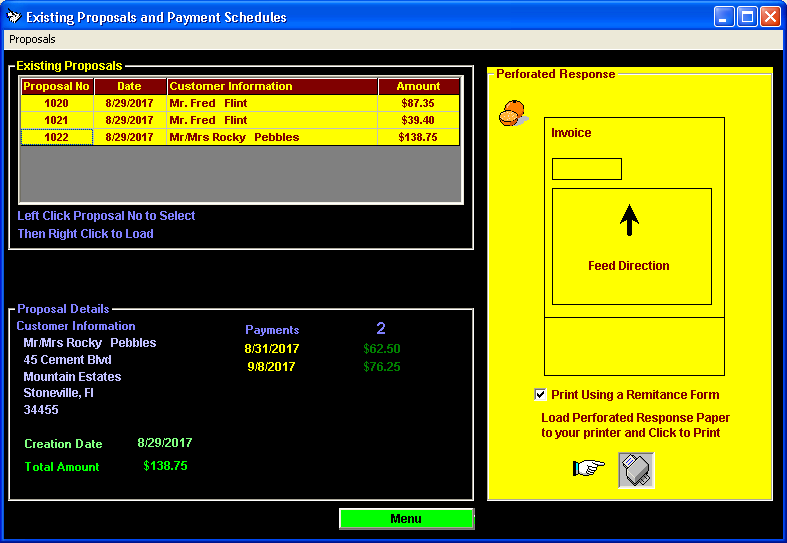
Kommentarer ikke fundet